PS中的动作怎么使用?
大家好,我是小溜,PS中的动作怎么使用?相信很多小伙伴都有遇到类似的疑问,那么具体怎么操作呢?下面小溜就给大家分享一下,PS中使用动作的方法和步骤,希望能帮助到大家,感兴趣的小伙伴可以关注了解下。
想要更深入的了解“PS”可以点击免费试听溜溜自学网课程>>
工具/软件
电脑型号:联想(lenovo)天逸510s; 系统版本:Windows7; 软件版本:PS 2017
方法/步骤
第1步
在[窗口]菜单栏中找到[动作],点击,弹出动作面板。
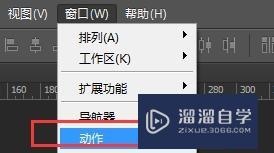
第2步
在动作面板中点击下方类似文件夹的图标,新建组,在弹出的新建组对话框中为你要新建的组命名。
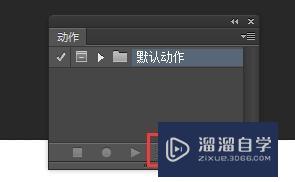
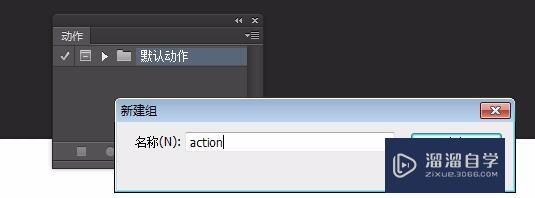
第3步
在新建的的背景图层中画圆并在同一图层中复制多个圆。
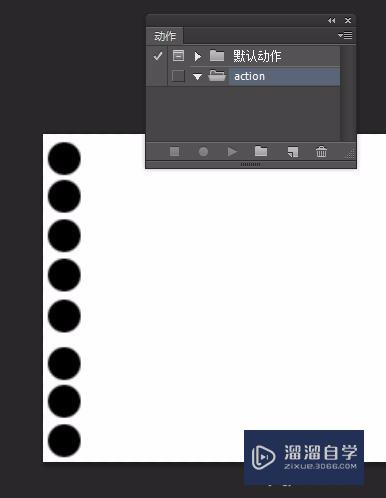
第4步
接着,在动作面板中,我们发现此时正处于你所新建的组中,点击下方的[创建新动作]图标,在弹出的[创建新动作]对话框中为你要创建的新动作命名。
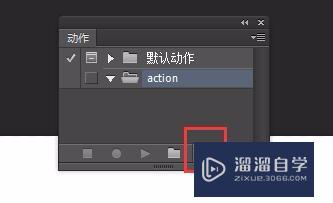
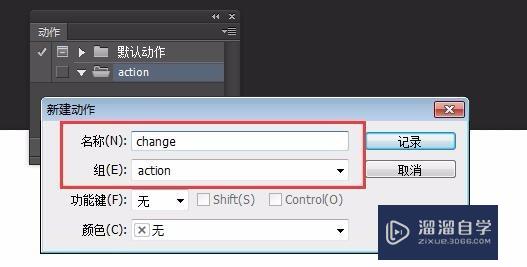
第5步
然后点击[记录]后,我们发现此时动作面板的圆图标变为红色,表明接下来你所要进行的操作都会被记录下来。
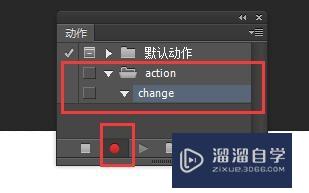
第6步
然后,回到图层面板,选中你刚刚画了圆的图层,将其复制一个,此时你会发现你的复制操作被动作面板所记录。
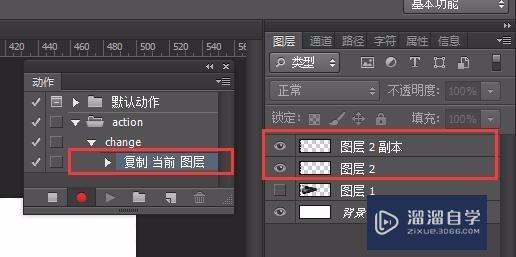
第7步
在副本图层中,将圆全部选中,然后移动一定的距离,然后将其整体按比例缩小。进行完变换操作后,回到动作面板,点击圆左边的方形图标,表示动作到此结束。

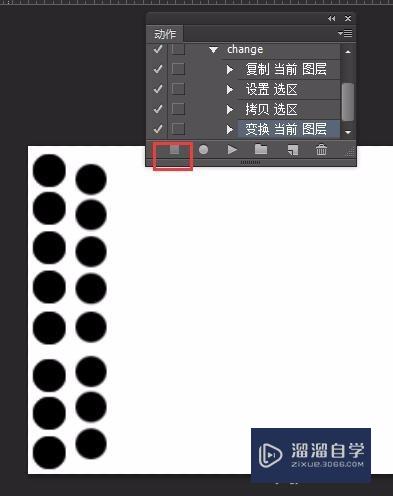
第8步
然后,在动作面板中点击圆图标右边的右箭头图标,表示将你刚刚所记录了的动作进行播放,这个播放是有记忆功能的,不停的点击,最后会发现出现如下的效果。咋样,这功能是不是挺方便的,你学会了吗?
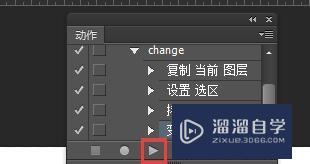
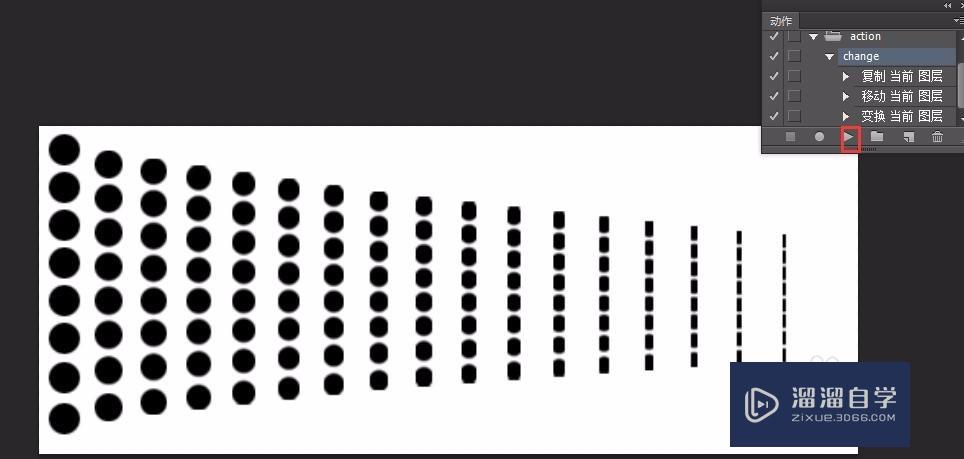
温馨提示
以上就是关于“PS中的动作怎么使用?”全部内容了,小编已经全部分享给大家了,还不会的小伙伴们可要用心学习哦!虽然刚开始接触PS软件的时候会遇到很多不懂以及棘手的问题,但只要沉下心来先把基础打好,后续的学习过程就会顺利很多了。想要熟练的掌握现在赶紧打开自己的电脑进行实操吧!最后,希望以上的操作步骤对大家有所帮助。






